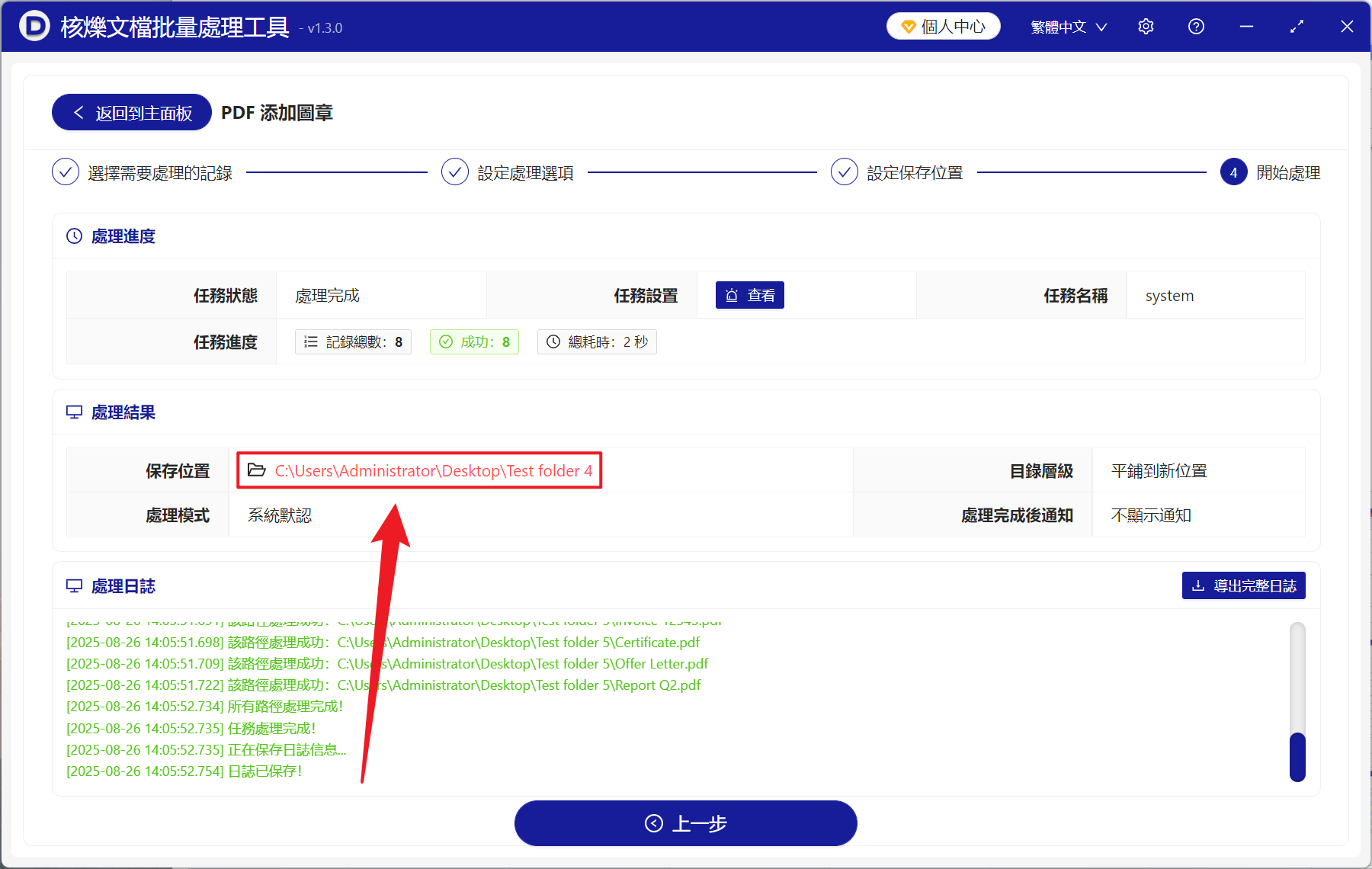在面對上百份需要處理的 PDF 文檔時,逐個打開文檔蓋章再進行保存,這些步驟不僅提高我們工作的繁瑣,還容易導致處理位置錯誤或遺漏。 那麼怎麼去將 PDF 文檔末頁實現批量自動打上電子印章? 一般的方式沒有辦法來滿足我們高效率辦公的需求,這裡給大家介紹一個技巧,不熟悉的小夥伴也可以秒上手,幾秒鐘即可搞定上百份 PDF 文檔批量添加電子圖章,讓工作效率飛速提升,來和我一起操作試試吧!
什麼情況下需要在 PDF 末頁批量添加電子圖章?
1、企業的合同文件在簽署或審核的流程當中,PDF 文檔最後一頁添加正式的電子圖章可以讓文件具有合法權威性,能夠代替紙質簽章,節約時間成本,並且方便線上的審核和管理。
2、報銷財務、處理發票的場景下,在最後一頁添加企業的部門圖章,能夠快速驗證文件的來源,不用再浪費時間手動蓋章,同時蓋完後能夠確保所有的文件符合企業規定。
3、大量的 PDF 文檔需要其它企業人員發送查看,電子圖章可以作為企業的標識,來證明文件的真實性和正式性。
PDF文件最後一頁加蓋電子印章的效果預覽
處理前:
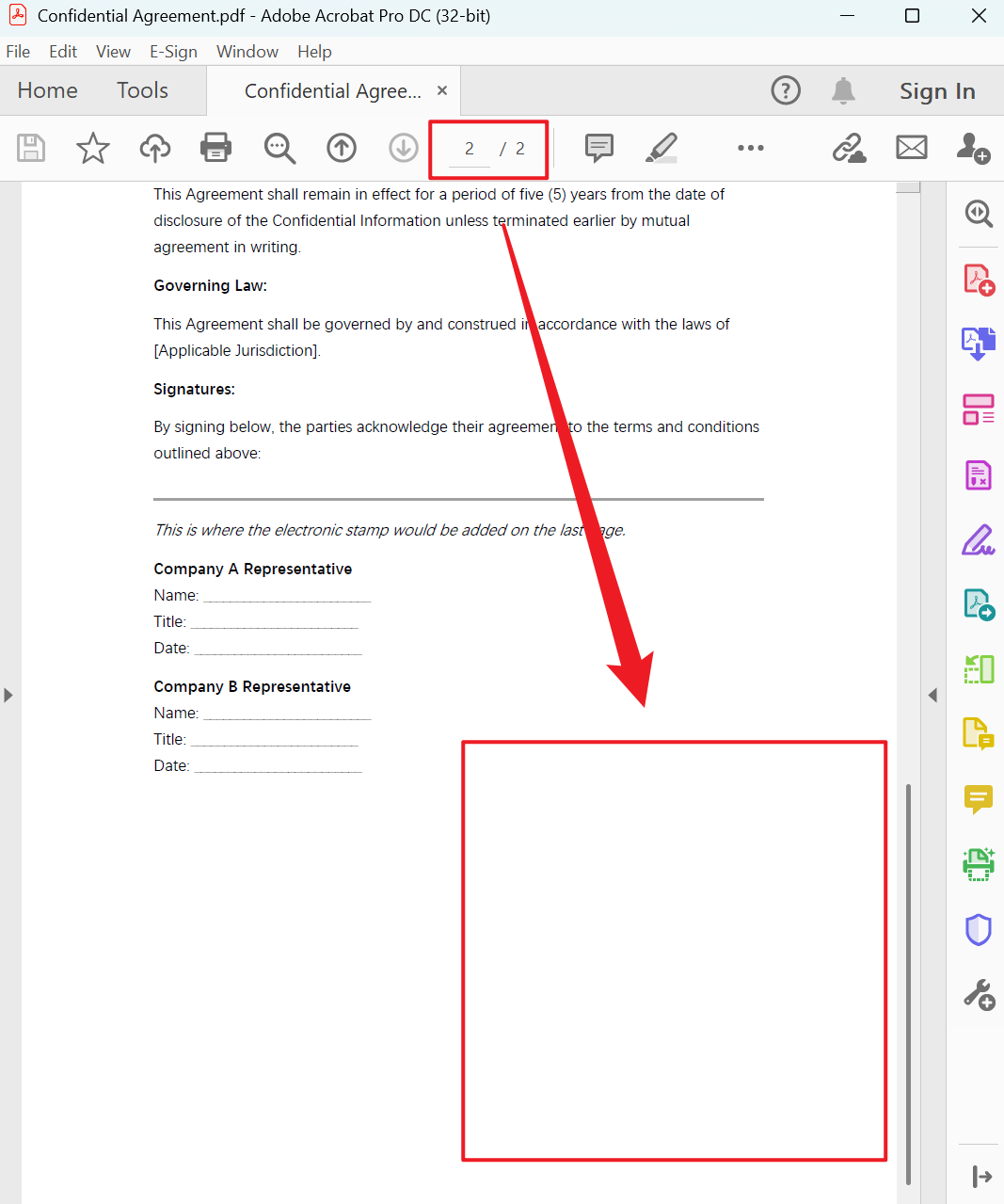
處理後:
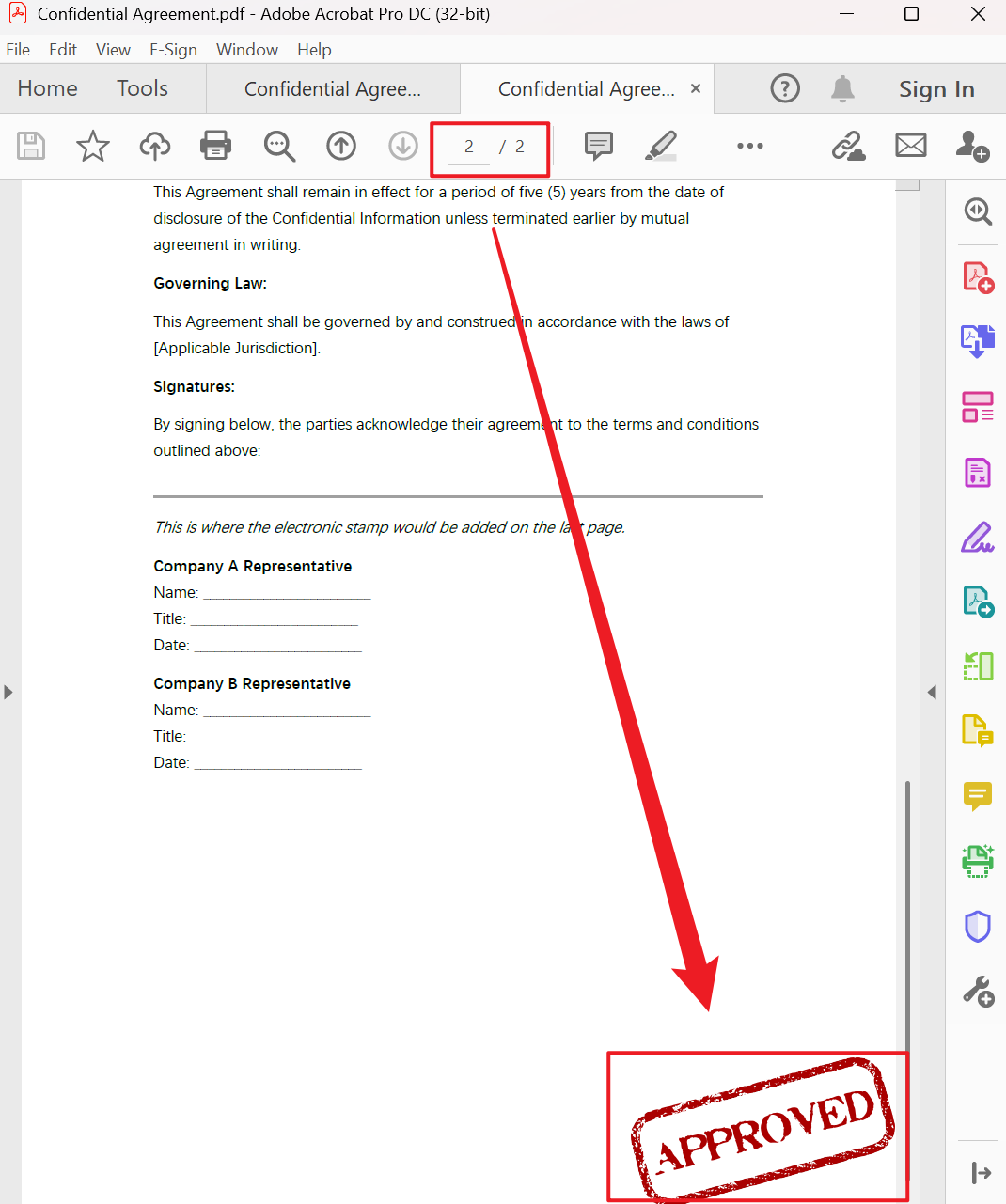
批量在 PDF 文檔的最後一頁添加電子圖章的操作步驟
1、打開【核爍文檔批量處理工具】,選擇【PDF 工具】-【PDF 添加圖章】。
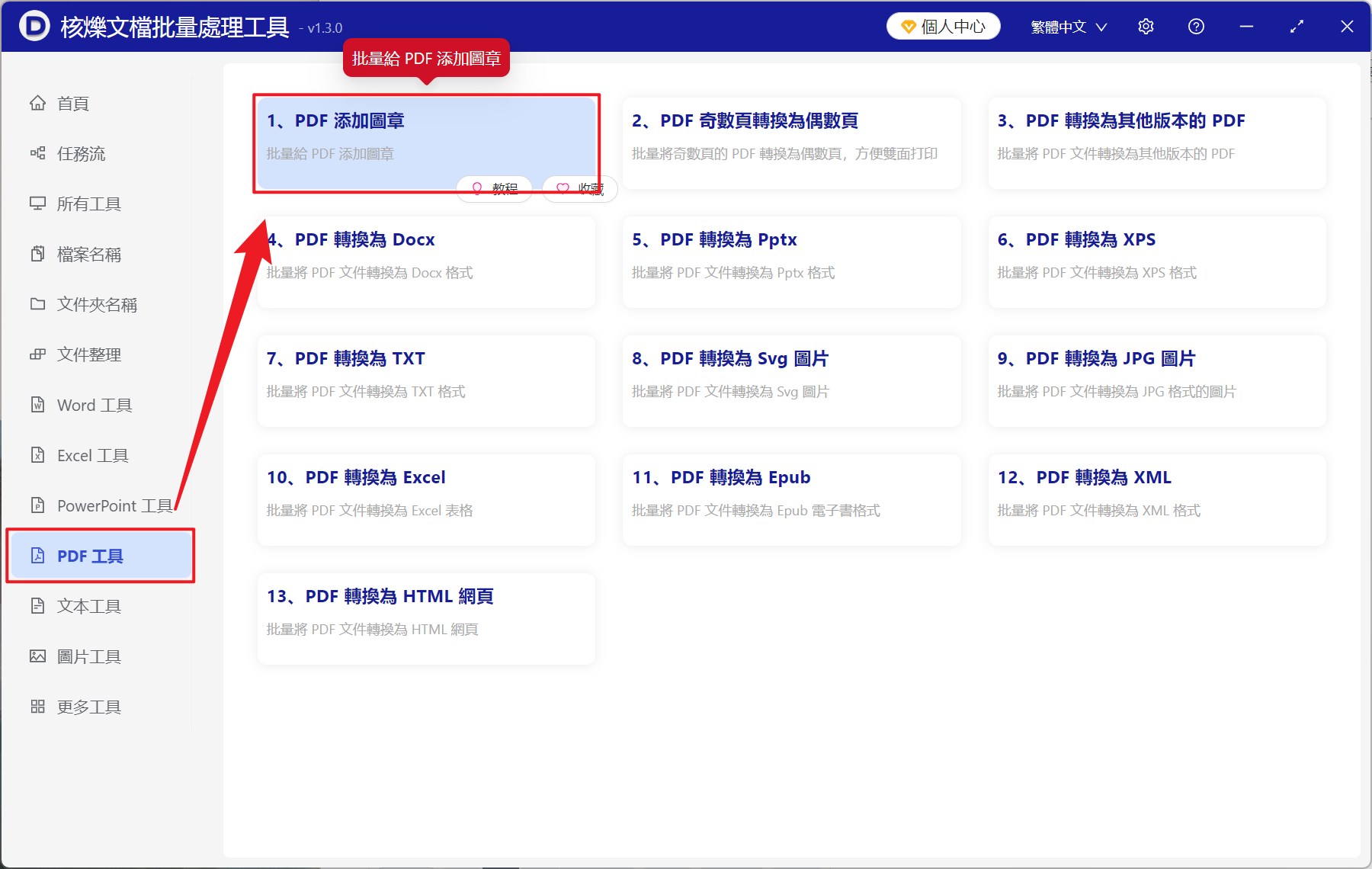
2、在【添加文件】或【從文件夾中導入文件】中選擇一個方式添加需要加蓋電子印章的 PDF 文檔,也可以直接將文件拖入下方導入,然後點擊下一步。
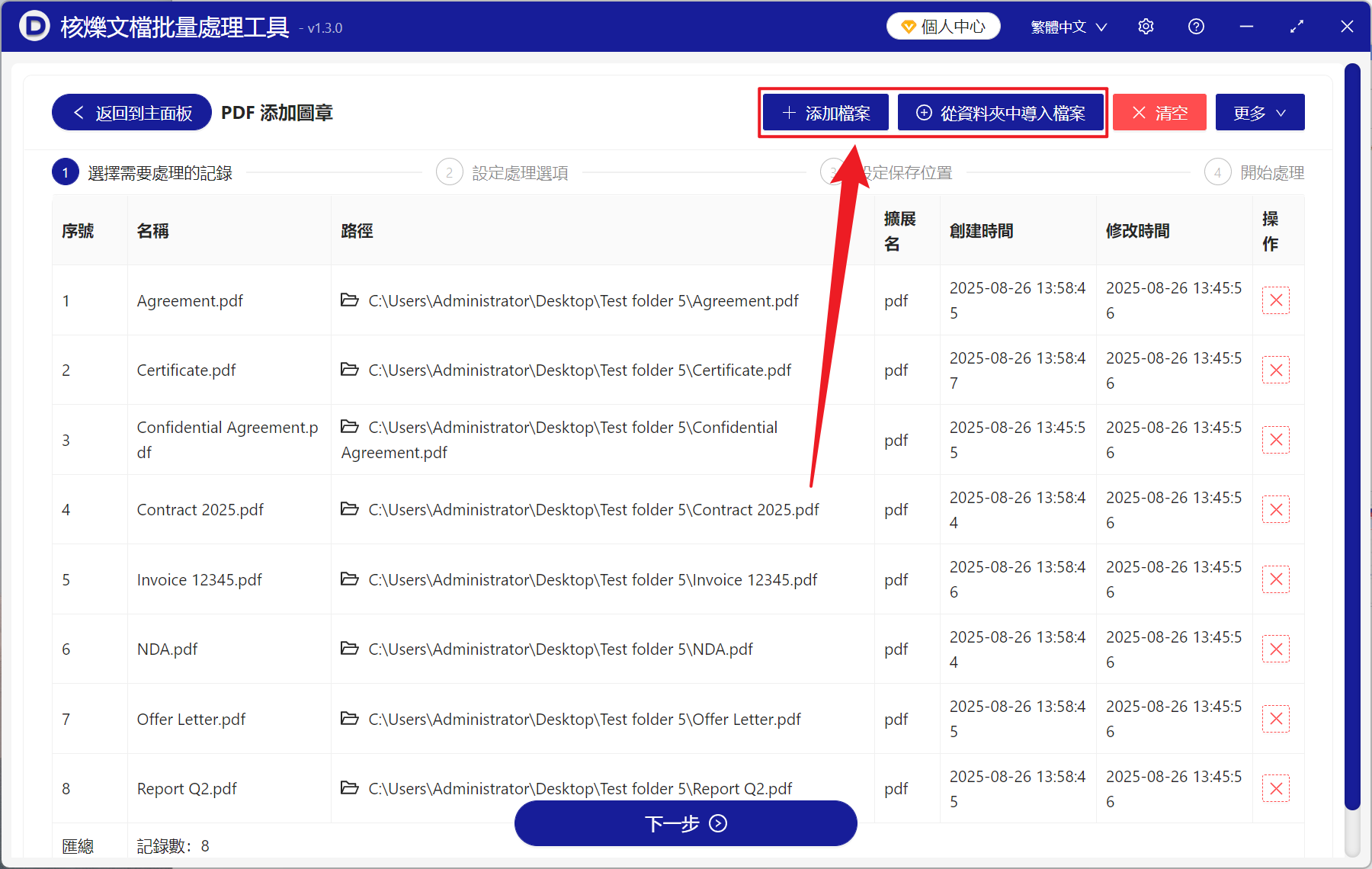
3、進入到設置選項界面,點擊只處理部分頁面,頁面範圍輸入 -1,也可以選定指定頁面,點擊幫助即可查看。 圖章類型選擇普通,點擊選擇文件添加需要加蓋的圖章文件。 下方的位置可以選擇圖章加蓋位置,效果可以調整圖章的角度、透明度以及大小。 然後再次點擊下一步,接著點擊瀏覽,選擇好新文件的保存位置。
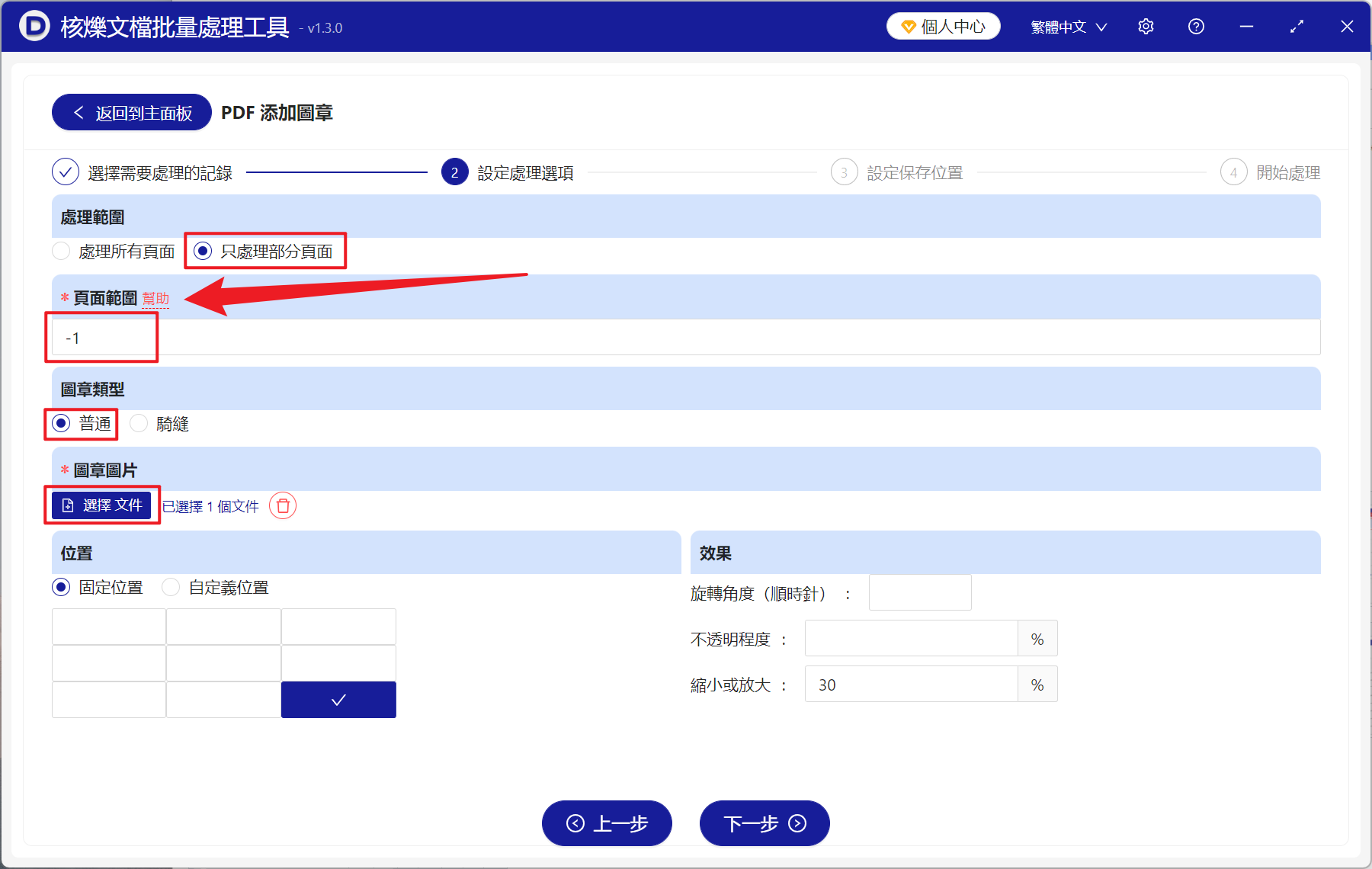
4、處理結束後,點擊保存位置後的路徑即可打開文件夾查看添加印章成功的 PDF 文檔。